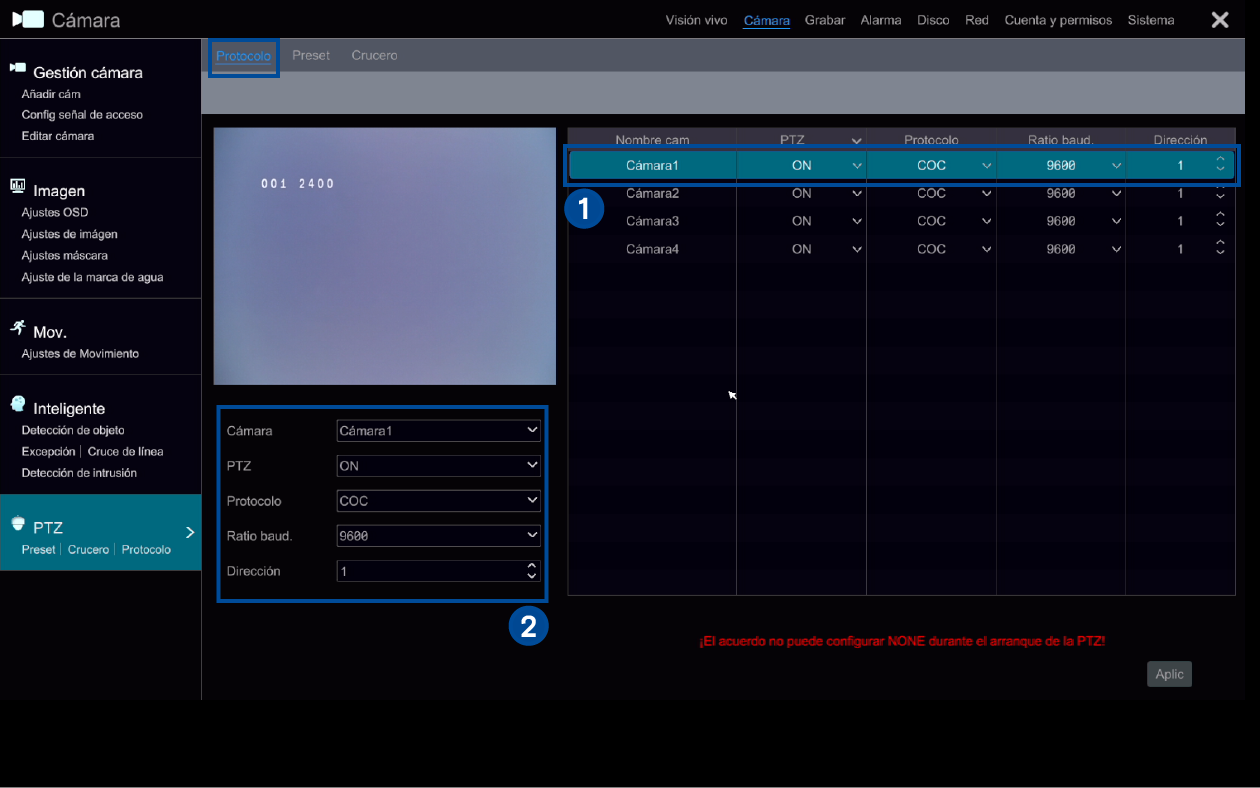¿Qué es una cámara PTZ?
La cámara PTZ (acrónimo en inglés de Pan Tilt Zoom) tiene una cualidad que la diferencia del resto de las cámaras convencionales. Al ser motorizada, tiene movimiento y puede rotar alrededor de dos ejes, uno horizontal y otro vertical. Esto hace que su visión sea totalmente panorámica.
Además, el usuario puede operar a distancia y controlarla de manera remota, ya que la transmisión de datos se hace a través de la conexión de cables, que pueden ser distintos tipos (Coaxial, RS485 y UTP) dependiendo del tipo de conectores que se tengan disponibles y el tipo de grabador al que se haya conectado la cámara.
Dentro de las configuraciones avanzadas que presta una cámara PTZ, existen dos tipos de seteos que ayudan a que se puedan aprovechar al máximo sus capacidades:
- •Los presets son un punto de ubicación o coordenadas que se utilizan para guiar rápidamente la cámara a una orientación determinada. Existen presets reservados para funciones especiales, facilitando aún más su uso.
- •Los cruceros son recorridos que puede hacer la cámara PTZ entre diferentes presets ya grabados, haciendo más personalizada la videovigilancia que el usuario quiera aplicar en determinado lugar.
Conexión
La cámara cuenta con tres cables de conexión: conector de video, conector de alimentación y cables de protocolo RS485.
Para la alimentación de la cámara se debe utilizar una fuente de alimentación de 12 V y al menos 4 A.
A continuación se detallan los pasos a seguir para realizar correctamente el conexionado:
- 1Conectá la ficha de alimentación de la cámara a la fuente de alimentación elegida, recordá que debe ser de 12V y al menos 4 A. Si necesitás extender el cable de alimentación podés utilizar un cable UTP con el adaptador correspondiente.
- 2Conectá la ficha de video de la cámara a la entrada de video del XVR. Para ello podés utilizar un cable BNC a BNC, o bien, un cable UTP con un balun en cada extremo.

Esta conexión permite comandar el movimiento de la cámara directamente desde el XVR (sin tener que ingresar la dirección de la misma), a través del cable de video, mediante el protocolo COC (Command Over Coaxial).
Conexión de joystick controlador
Si poseés un joystick controlador para comandar la cámara PTZ, la conexión se debe efectuar mediante los cables RS485.
- 1Identificá los dos cables RS485 de la cámara, listados en la etiqueta de los conectores.
- 2Conectá los cables RS485A y RS485B a las entradas R+ y R- del joystick. Si tenés que realizar empalmes, utilizá la doble bornera provista con la cámara.

Si deseás conectar más cámaras al joystick controlador, realizá la conexión de todas ellas en paralelo, como se muestra en la imagen debajo.
Para elegir la cámara a comandar, simplemente ingresá en el controlador el número de adress (dirección) de la cámara en cuestión.
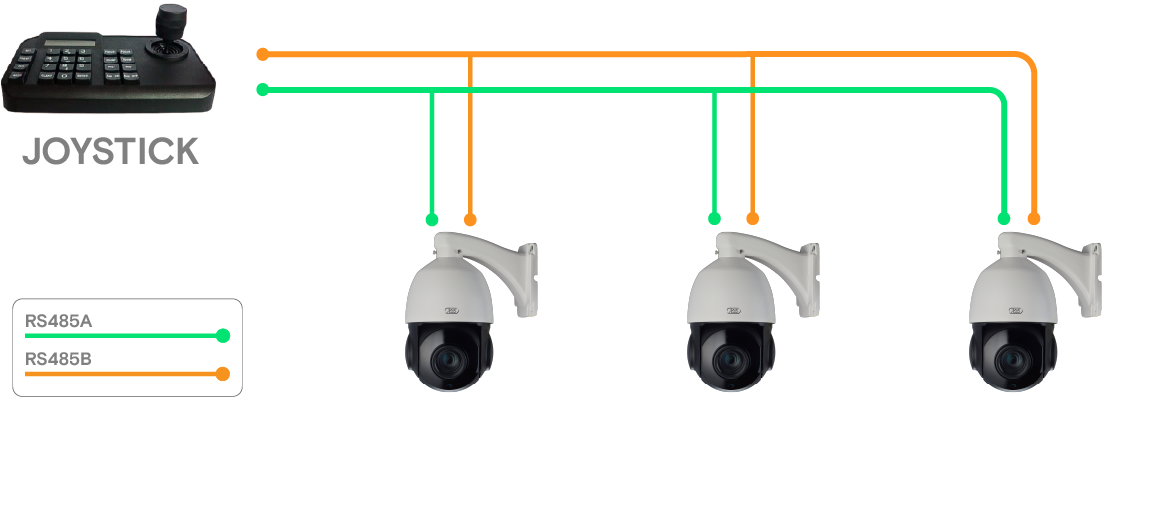
Montaje
Seguí las instrucciones a continuación para una correcta instalación:
- 1Pasá los cables a través del soporte de la cámara, y ajusta el cabezal, utilizando los tres tornillos suministrados con el producto.
- 2Presentá el soporte sobre la pared y marcá los agujeros a efectuar.
- 3Realizá las perforaciones en la superficie elegida para el montaje y colocá los tarugos.
- 4Colocá el soporte, introducí los tornillos en los agujeros y ajustalos de manera firme.
Menú OSD y Control PTZ
Para poder configurar y controlar el movimiento de cámaras PTZ, deberás acceder al panel de control de la siguiente manera:
Un preset es un punto de ubicación o coordenadas que se guardan en la memoria del XVR o la cámara, con un cierto nombre. Habitualmente, se utiliza para guiar rápidamente la cámara PTZ a una orientación determinada.
También existen presets reservados para funciones especiales, por ejemplo para ingresar al menú OSD, para encender la iluminación IR, etc.
Dentro del panel de control es posible crear presets o actualizar la posición de los mismos.
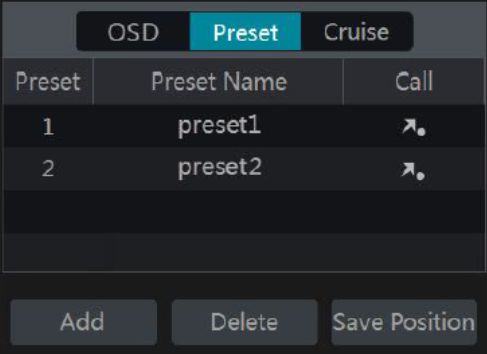
Añadir un preset
Para añadir un preset hacé clic en "Add" y verás la siguiente ventana:
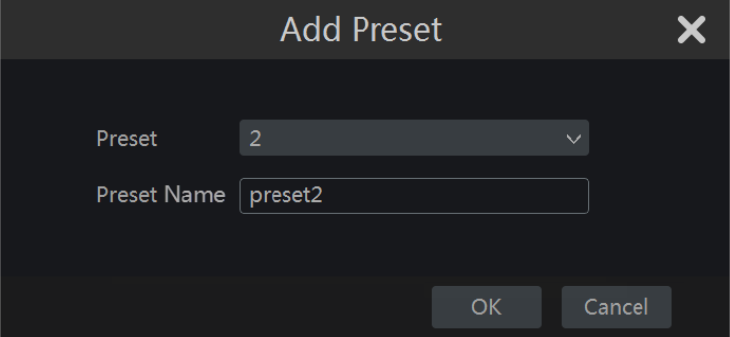
Seleccioná el número con la pestaña desplegable y luego definí un nombre para el preset que vas a crear. Al hacer clic en confirmar, se agregará a la lista.
Nota
Se pueden programar hasta 255 presets como máximo.
Llamar a un preset
Para llamar a un preset, deberás hacer clic en  ubicado junto al nombre del mismo.
ubicado junto al nombre del mismo.
Funciones especiales
Como se mencionó anteriormente, existen presets reservados para que cámara realice funciones especiales. A continuación se muestra una lista de los mismos:
| N° Preset |
Función |
| 81 |
Día/Noche Automático |
| 82 |
Forzar Modo Noche |
| 83 |
Forzar Modo Día |
| 84 |
Encender iluminación IR larga distancia |
| 85 |
Encender iluminación IR corta distancia |
| 92 |
A-B Scan |
| 94 |
Apagar Menú OSD |
| 95 |
Encender Menú OSD |
| 96 |
Guard Tour 3 |
| 97 |
Guard Tour 2 |
| 98 |
Guard Tour 1 |
| 99 |
Realizar un paneo 360° |
Un crucero es un recorrido de la cámara PTZ entre diferentes presets ya grabados.
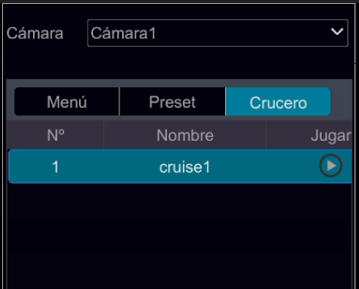
Añadir un crucero
Para añadir un crucero, hacé clic en "Añd" y verás la siguiente ventana:
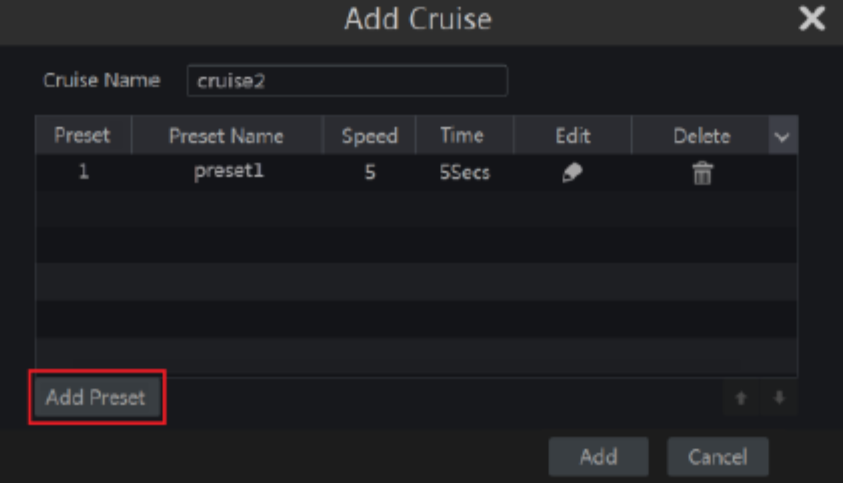
Para agregar los presets (previamente creados) al recorrido de un crucero, hacé clic en "Añd Preset" y completá los campos requeridos a continuación:
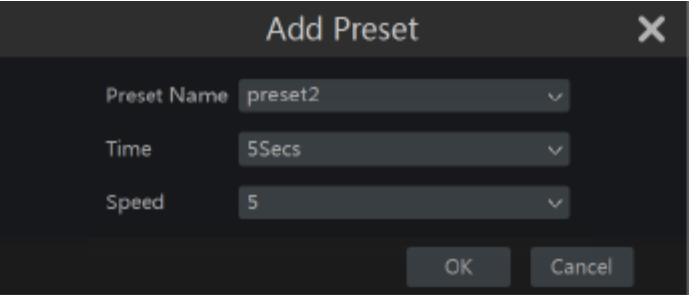
Nota
Se pueden programar hasta 8 cruceros con un máximo de 16 presets cada uno.
Llamar a un crucero
Una vez programado el preset, para que la cámara haga un crucero determinado, debés hacer clic en el icono  ubicado junto al mismo. Para detener el recorrido hacé clic en
ubicado junto al mismo. Para detener el recorrido hacé clic en  .
.
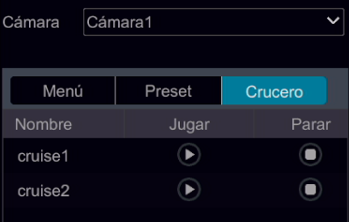
El Menú OSD (Menú en pantalla) es la interfaz de configuración de las cámaras que te permitirá controlar la apariencia y características de la imagen.
Para acceder al Menú OSD deberás llamar al Preset 95 (uno de los tantos presets reservados para funciones especiales de este tipo de cámaras).
Para conocer más detalles acerca del menú OSD, pulsá sobre las distintas funciones de la imagen a continuación.
Al habilitar la función del joystick analógico (como se explica en la sección de Acceso y navegación), aparecerá un cursor sobre la imagen en vivo de la cámara PTZ.
Para cambiar la orientación de la cámara, hacé clic sobre el cursor con el botón izquierdo del mouse y mantenelo presionado. Luego desplazate en la dirección deseada.
Cuando más te alejes del centro de la pantalla, más rápido se moverá la cámara. Para detener el movimiento, soltá el botón del mouse. El cursor volverá al centro de la imagen.
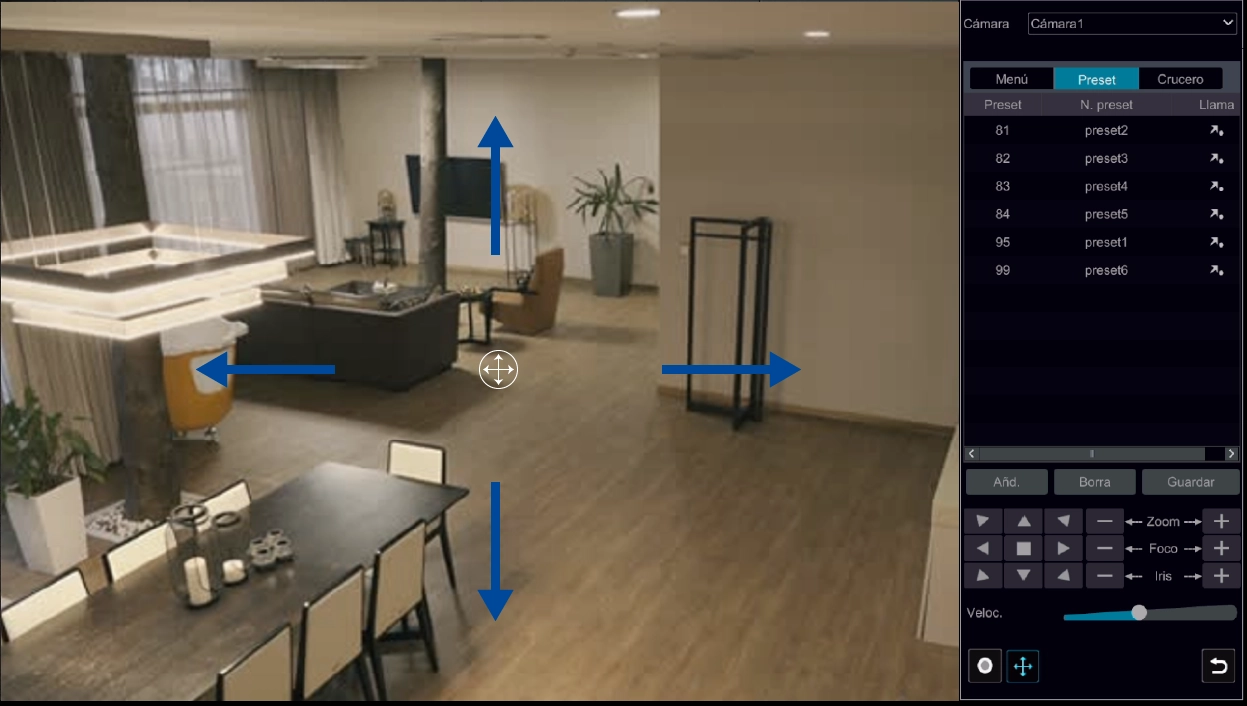
IMPORTANTE
Tambien podes adquirir el Controlador Joystick 3D para cámaras PTZ AHD (TVI/CVI) de X-28 Alarmas.
Es un accesorio compacto que permite el control y gestión multidimensional de hasta 128 dispositivos/domos mediante una amplia variedad de teclas de manejo que permiten facilitar la tarea de videovigilancia.

Para más información, podrás encontrar el manual de Joystick PTZ AHD.
Configuración avanzada PTZ
Para acceder a la interfaz de edición PTZ hacer clic en Menú Inicio→Ajustes→Cámara→PTZ
Configuración de presets
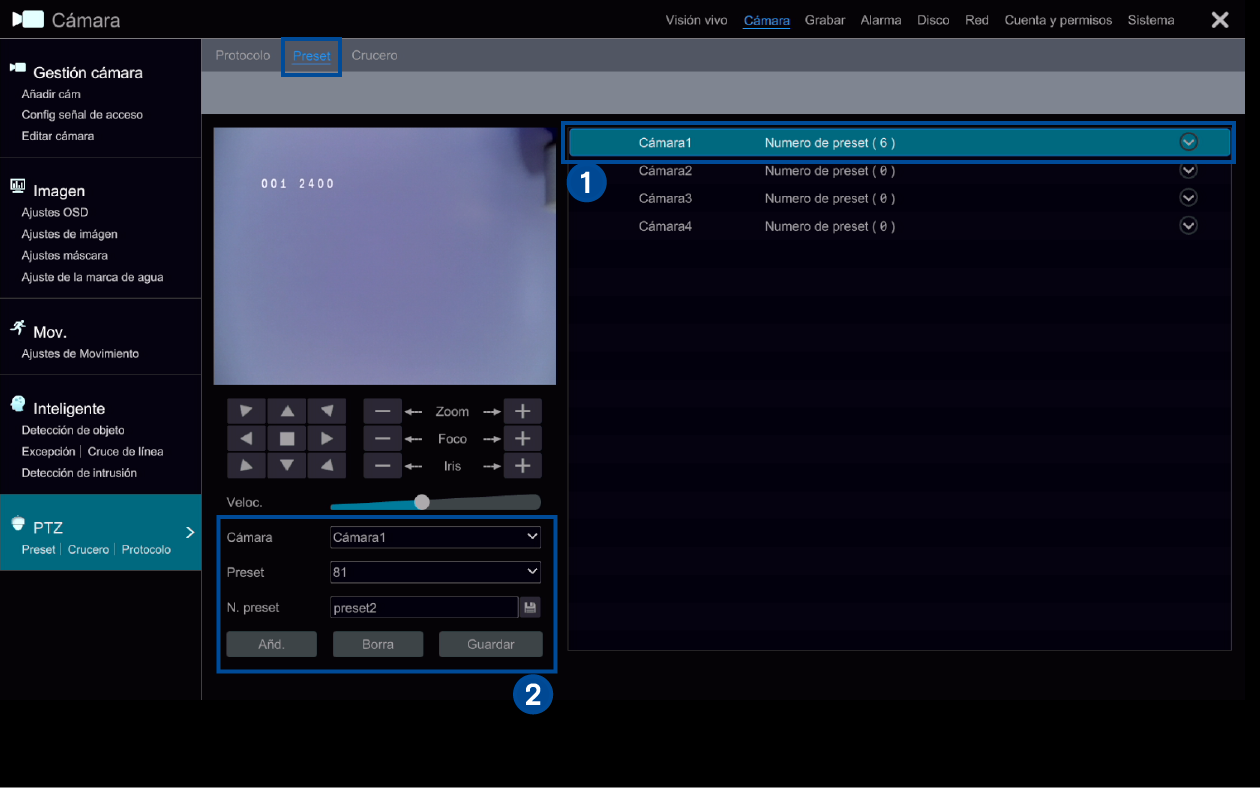
- •Añadir un preset: Seleccioná la cámara que desees y orientala con las flechas y el zoom. Luego, por ejemplo, desde la lista de cámaras hacé clic en
 y después en
y después en  para crear uno nuevo. También podés hacerlo desde el área 2, seleccionando una cámara de la lista desde la solapa desplegable y luego haciendo clic en "Añd".
para crear uno nuevo. También podés hacerlo desde el área 2, seleccionando una cámara de la lista desde la solapa desplegable y luego haciendo clic en "Añd".
- •Borrar un preset: Desde el área 2 seleccioná la cámara y el preset a eliminar, hacé clic en "Borr". También podés hacerlo desde el área 1, haciendo clic en la cruz ubicada junto al preset que deseas eliminar.
- •Editar un preset En el área 2, para modificar el nombre, seleccioná primero la cámara, luego el número de preset y editá el nombre para identificar el mismo. Para confirmar, hacé sobre el ícono
 . Para modificar la orientación, primero mové la cámara a las nuevas coordenadas y zoom, por último hacé clic en el botón Guardar.
. Para modificar la orientación, primero mové la cámara a las nuevas coordenadas y zoom, por último hacé clic en el botón Guardar.
Configuración de cruceros
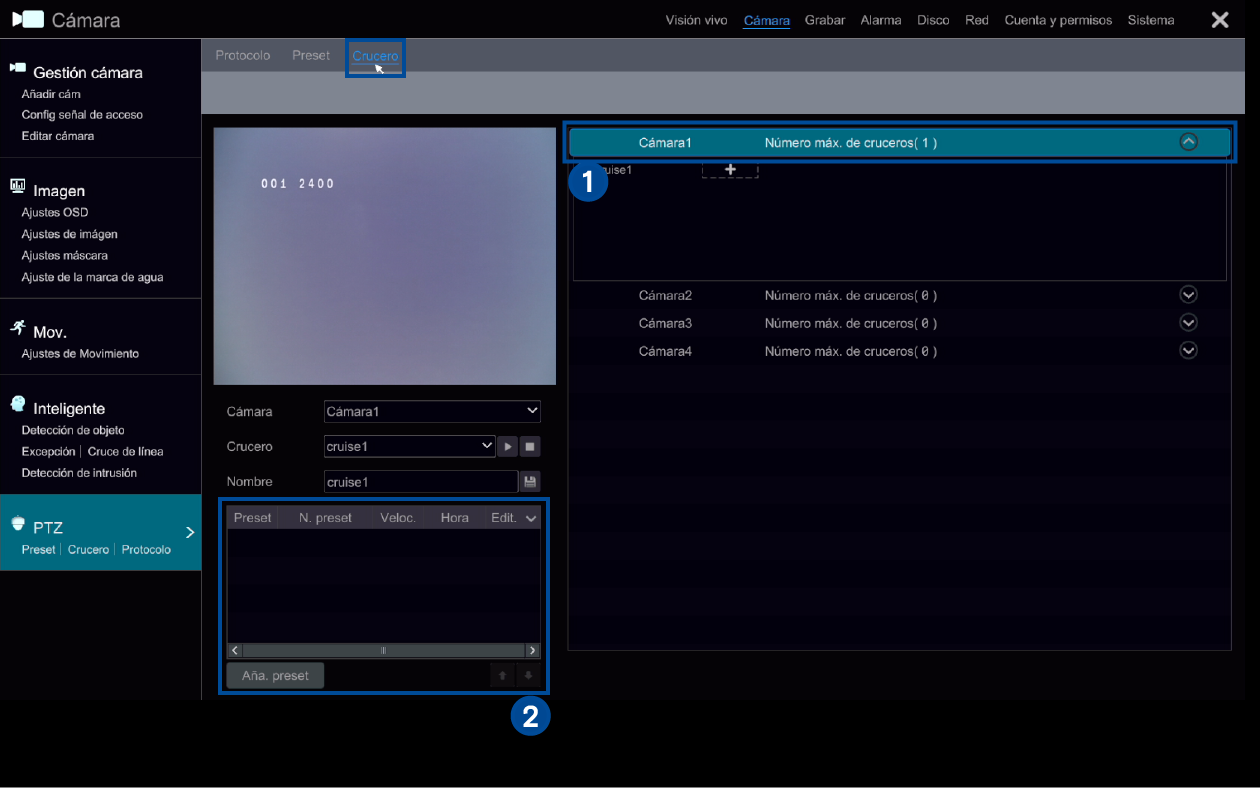
- •Añadir un crucero: Seleccioná la cámara que desees, hacé clic en
 y después en
y después en  para crear uno nuevo en el área 1.
para crear uno nuevo en el área 1.
- •Borrar un crucero: Desde el área 1, hacé clic en la cruz ubicada junto al crucero que deseas eliminar.
- •Editar un crucero: Desde el área 2, para modificar el nombre, seleccioná primero la cámara, luego el número de crucero y editá el nombre para identificar el mismo. Para confirmar hacé clic sobre el ícono
 . Con respecto al recorrido y los presets que componen el crucero, podés editar la duración de cada uno haciendo clic en
. Con respecto al recorrido y los presets que componen el crucero, podés editar la duración de cada uno haciendo clic en  , eliminarlos individualmente haciendo clic en
, eliminarlos individualmente haciendo clic en  , cambiar el orden mediante las flechas arriba o abajo, y añadir nuevos presets al recorrido haciendo clic en "Añd. preset".
, cambiar el orden mediante las flechas arriba o abajo, y añadir nuevos presets al recorrido haciendo clic en "Añd. preset".
Configuración del Protocolo PTZ
Desde esta configuración podrás definir el protocolo que utilizará el XVR para comunicarse con la cámara PTZ, la cual deberá entender esa codificación.
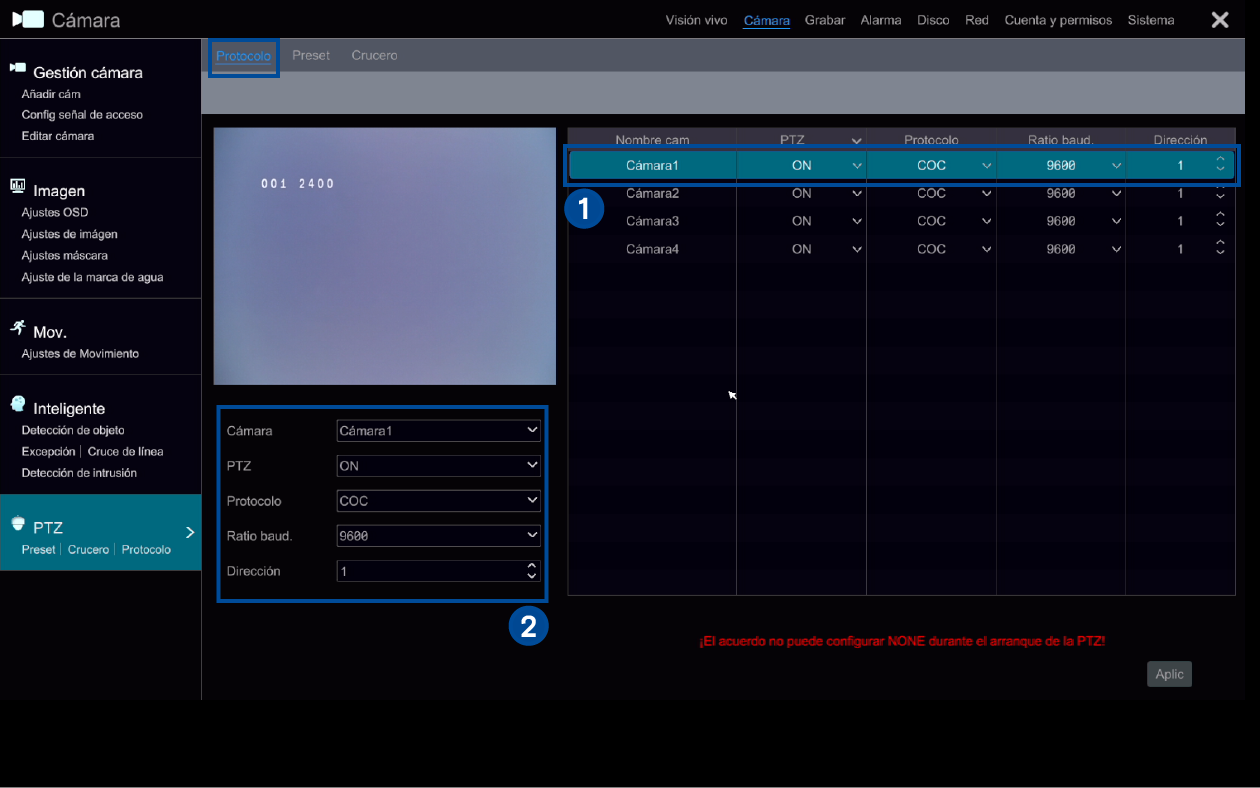
Desde el área 1 o el área 2, seleccioná la cámara y modificá los parámetros para habilitar los comandos PTZ, el protocolo de comunicación, baudios y dirección.
- •El protocolo por defecto es COC (Command Over Coaxial), pero soporta como PELCOP, PELCOD, LILIN, MINKING, NEON, STAR, VIDO, DSCP, VISCA, etc.
- •La dirección es un número de hasta 3 dígitos que identifica una cámara PTZ. Es necesario definir direcciones distintas en caso de que haya más de una cámara PTZ instalada.
- •La tasa de transmisión en baudios puede setearse en 110, 300, 600, 1200, 2400, 4800, 9600, 19200, 34800, 57600, 115200, 230400, 460800 y 921600.











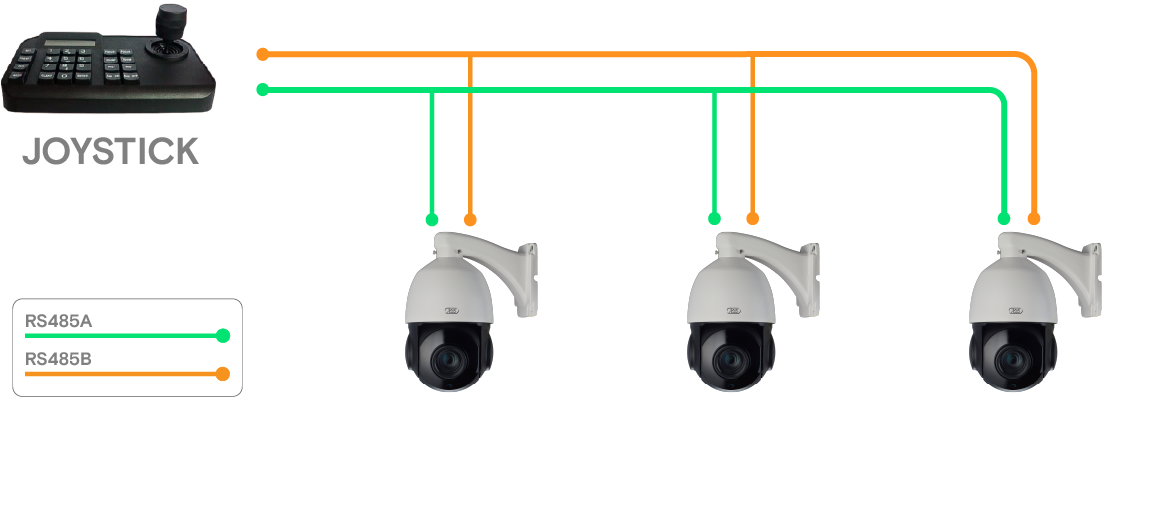
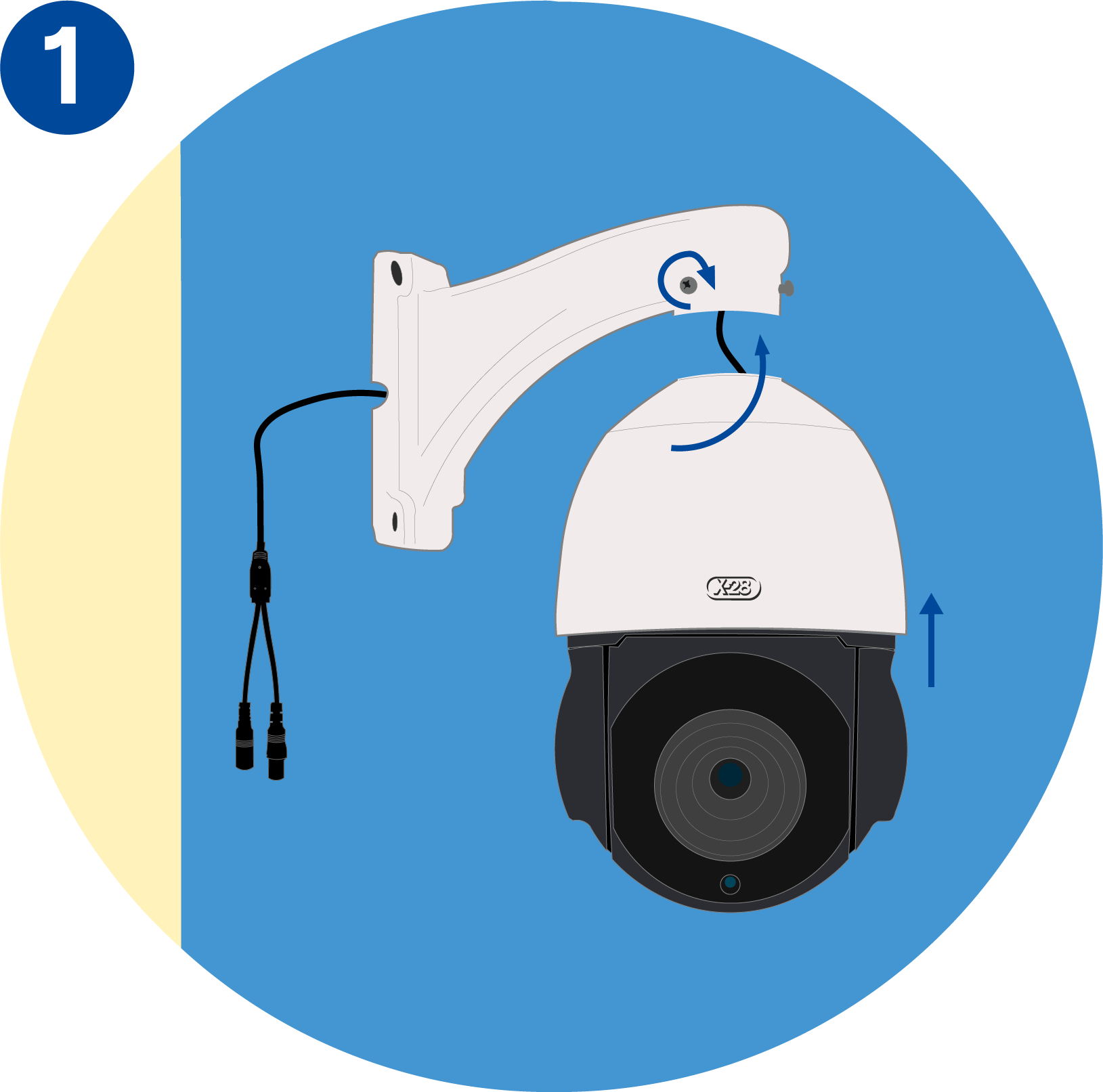
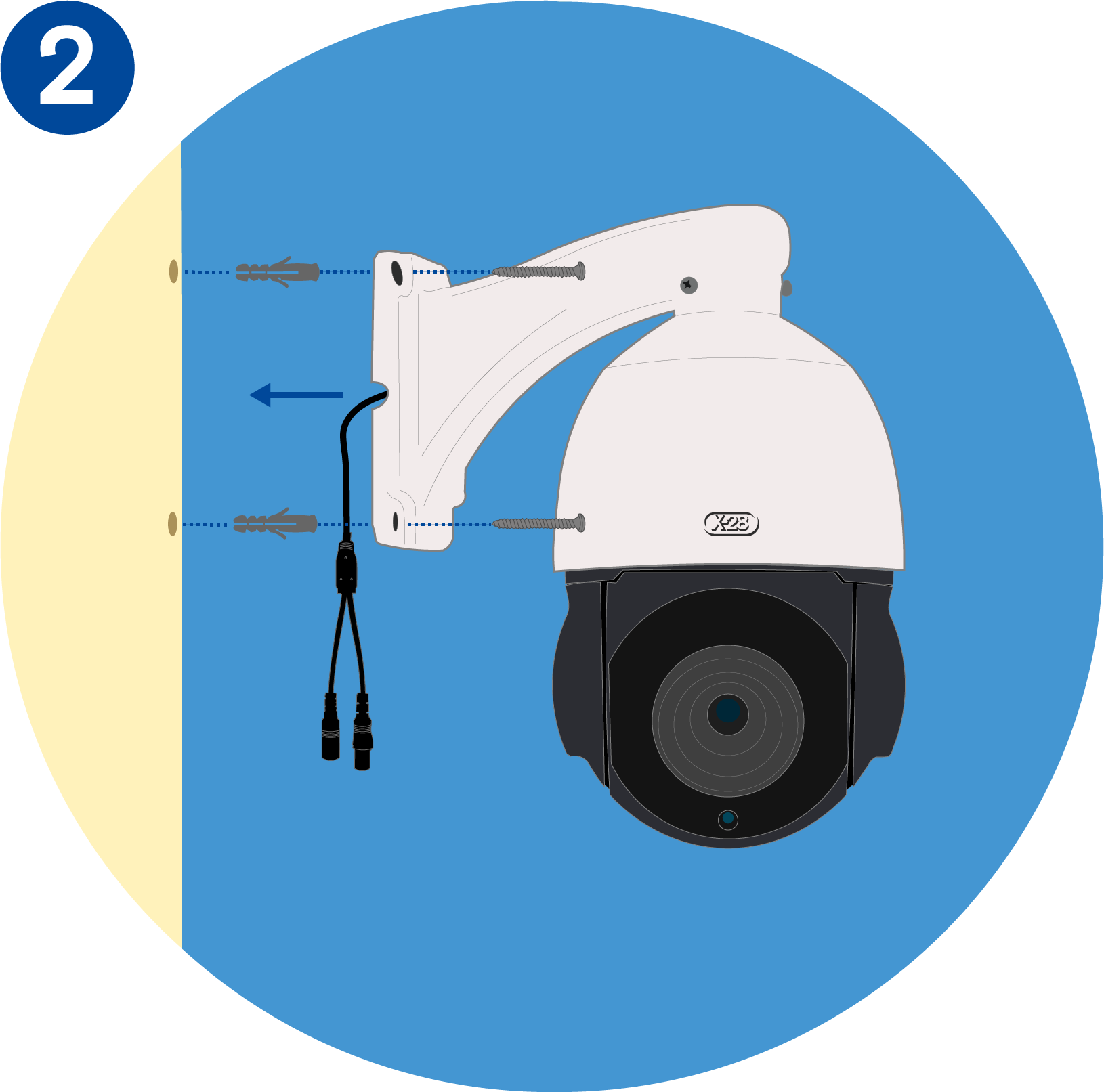

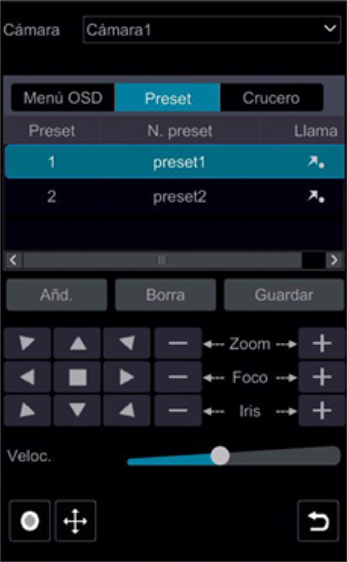
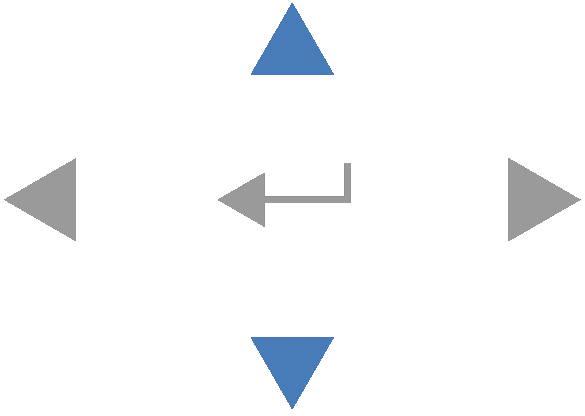
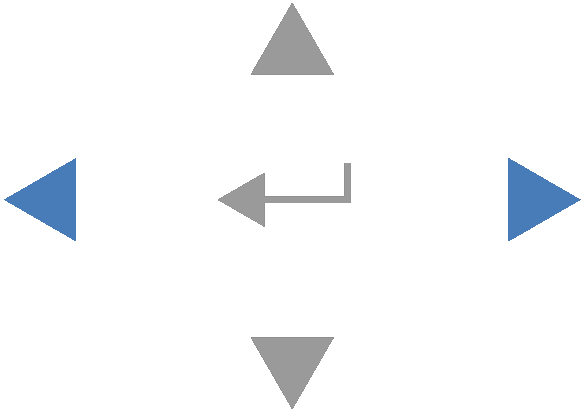
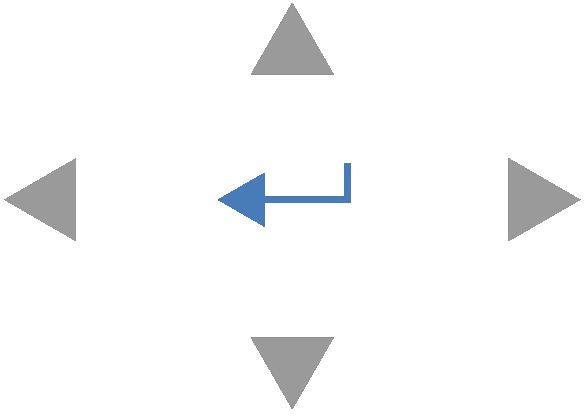
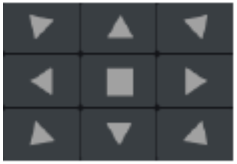
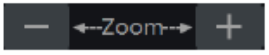
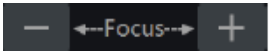


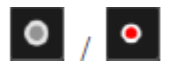
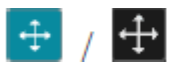



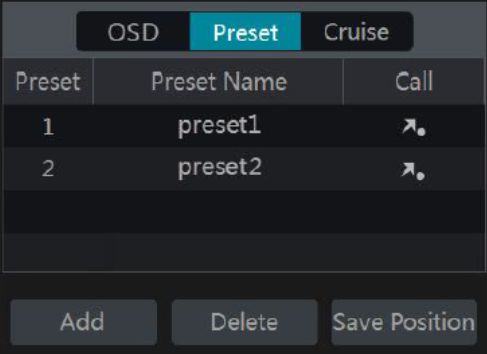
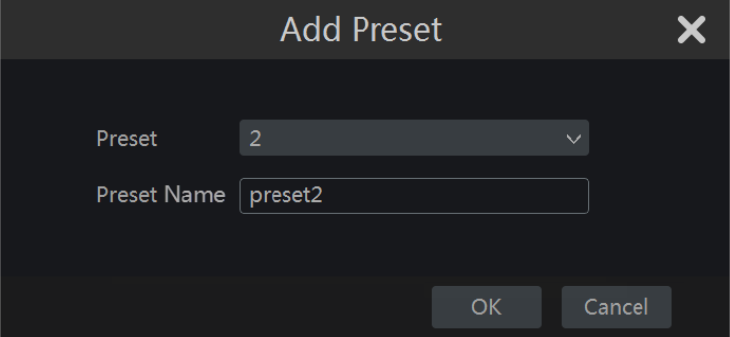
 ubicado junto al nombre del mismo.
ubicado junto al nombre del mismo.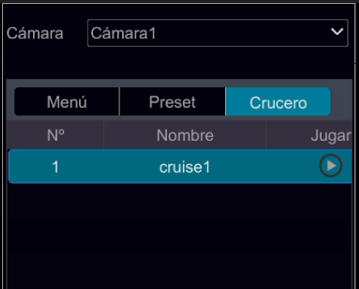
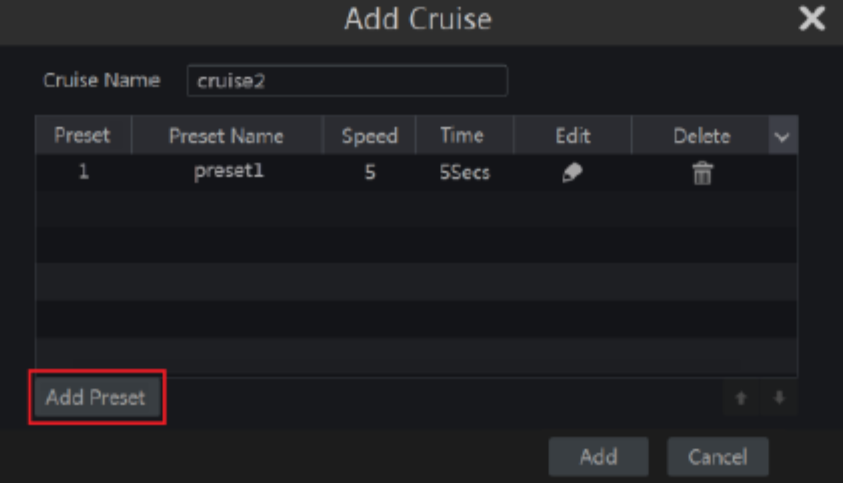
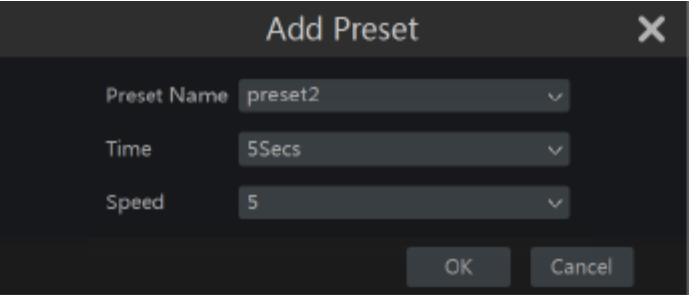
 ubicado junto al mismo. Para detener el recorrido hacé clic en
ubicado junto al mismo. Para detener el recorrido hacé clic en  .
.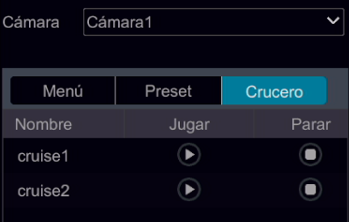
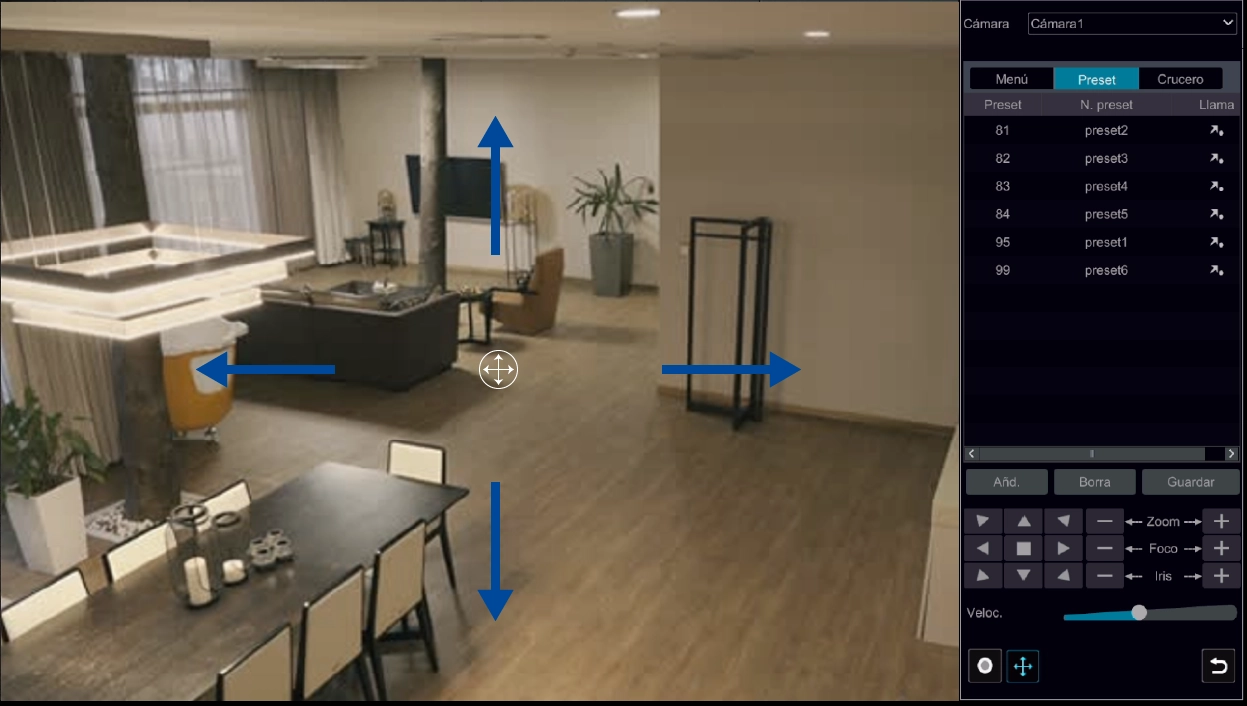

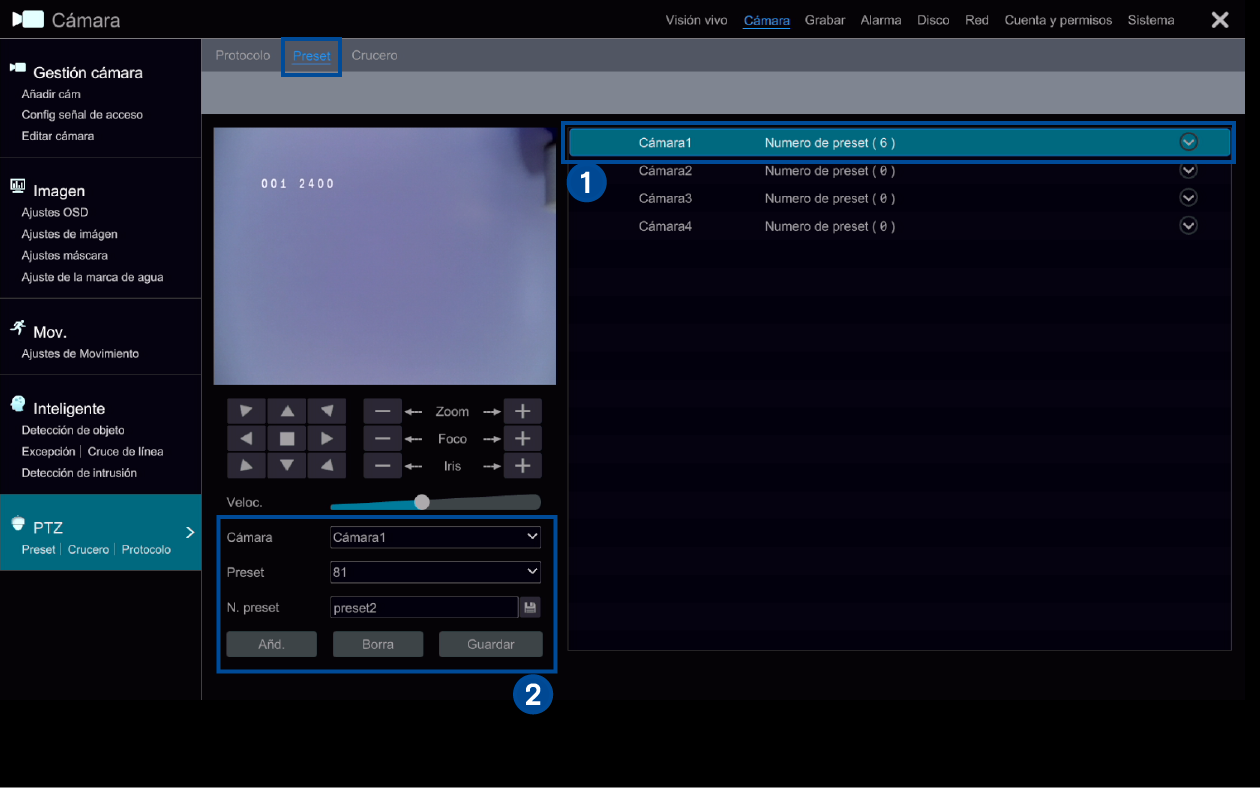
 y después en
y después en  para crear uno nuevo. También podés hacerlo desde el área 2, seleccionando una cámara de la lista desde la solapa desplegable y luego haciendo clic en "Añd".
para crear uno nuevo. También podés hacerlo desde el área 2, seleccionando una cámara de la lista desde la solapa desplegable y luego haciendo clic en "Añd". . Para modificar la orientación, primero mové la cámara a las nuevas coordenadas y zoom, por último hacé clic en el botón Guardar.
. Para modificar la orientación, primero mové la cámara a las nuevas coordenadas y zoom, por último hacé clic en el botón Guardar.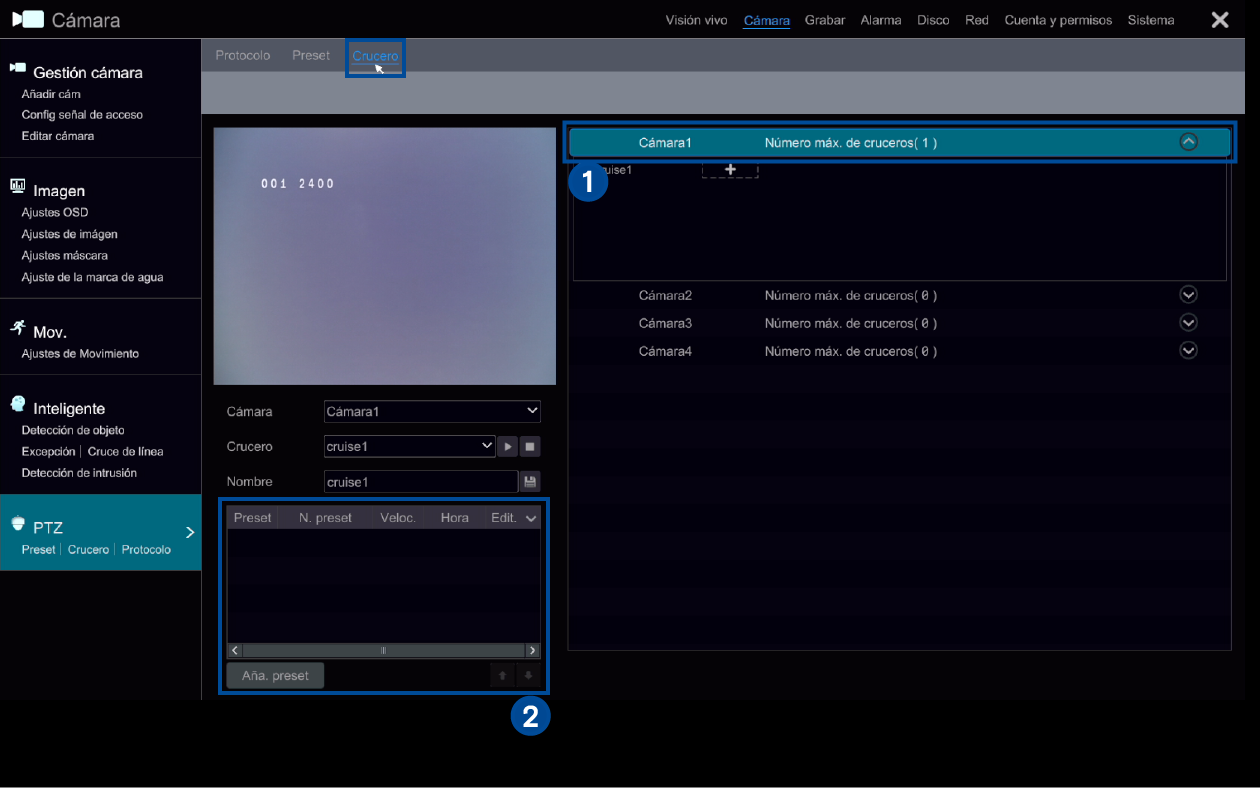
 , eliminarlos individualmente haciendo clic en
, eliminarlos individualmente haciendo clic en  , cambiar el orden mediante las flechas arriba o abajo, y añadir nuevos presets al recorrido haciendo clic en "Añd. preset".
, cambiar el orden mediante las flechas arriba o abajo, y añadir nuevos presets al recorrido haciendo clic en "Añd. preset".